YouTubeにアップロードした、もしくはダウンロードした動画が削除された場合に消えたYouTube動画を復元するために、「FonePaw データ復元」という専門の復元ソフトを強くおすすめします。無料利用できるのでぜひお試しを!
重要なYouTube動画を誤って削除した時、ファイルを簡単かつ確実に復元する方法はなかなか見つからないという文句がよく聞こえます。削除したYouTube動画をURLでまたはURLなしで復元する4つの簡単な方法を紹介します。
ローカルのハードディスクに保存されていたダウンロード済みのYouTube動画を復元したい場合は、方法1をご覧、手順に従って、なくした動画を取り戻してください。このガイドでは、なくした動画トラックをクリーンアップして削除した場合でも、いくつかの簡単な手順で問題を解決できる方法を紹介します。
YouTube動画が削除される可能な原因
YouTubeに投稿している精一杯に作った動画が突然削除されて、YouTubeのサイトから消えてしまうことがあったら慌てるでしょう。YouTube動画が削除される理由というと、いくつかの場合に分けられます。
1.YouTubeの利用規約に違反となる動画が削除される
2.Googleアカウントが削除することによって動画が削除される
3.自分の不注意で誤ってYouTubeの動画を削除してしまった
以上のどんな原因により削除されたYouTubeの動画でも復元することができます。これからは、場合に応じて四つの復元方法を紹介します。まずは一番効率的なYouTube動画をパソコンから復元する方法を説明します。
方法1、復元ソフトで削除されたYouTube動画を復元する
一部のユーザーは、YouTube動画をダウンロードし、後でも見れるようにパソコンに保存することにしています。しかし、もし誤って貴重なYouTube動画を削除した、または紛失した場合はどうしたらいいですか?実は、削除されたYouTube動画を復元するソフトがあれば、WindowsでYouTube動画を取り戻すのは難しい作業ではありません。以下の手順に従って、削除されたYouTube動画のオリジナルファイルをPCから復元してください。
# ステップ1、「FonePaw データ復元」をダウンロード
「FonePaw データ復元 (opens new window)」 は、削除されたYouTube動画を復元するのに役立つ最も良い選択の1つです。ファイルがコンピュータ上で完全に消去されたとしてもこれを使えば回復可能です。ではまず、この削除したYouTube動画の復元ソフトをパソコンにダウンロードしてインストールしてください。無料で使えるのでお試しください。
# ステップ2、復元したいデータのタイプを選択
アプリをインストール後、起動させます。メイン画面には、画像、音声、動画などのさまざまなデータタイプと、失われたデータを復元する場所が表示されます。削除されたYouTube動画を復元する場合、ビデオを選択し、削除したデータを保存したいハードドライブを選択してから、「スキャン」 ボタンをクリックして続けてください。

# ステップ3、削除したYouTube動画をスキャン
このソフトは選択したハードドライブをすばやくスキャンし、削除されたYouTube動画のファイルを探します。クイックスキャン処理にはほんのわずかの何秒間しかかかりません。
注意: クイックスキャンした後、削除したYouTube動画が見つからない場合、ディープスキャンモードに切り替えてもう一度やり直してみてください。
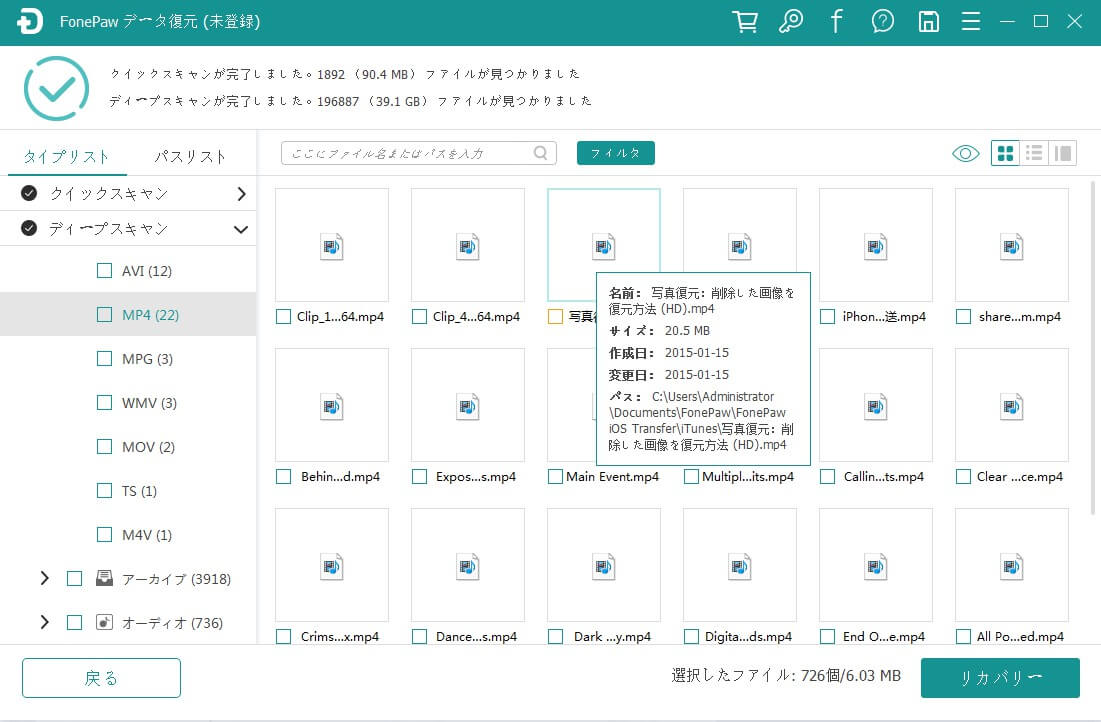
# ステップ4、紛失または削除されたYouTube動画を復元
ここでスキャンしたデータをプレビューできます。必要なものを選択し、「リカバリー」 ボタンをクリックすれば、削除したYouTubeビデオのオリジナルファイルをPCから復元することができます。
方法2、YouTubeサポートで削除されたYouTube動画を取り戻す
アップロードされた動画はYouTubeの運営側で利用規約に違反していると判断されると削除されてしまうことになります。しかし、違反しているとは認めない場合、異議申し立てをすれば復活する可能性があります。とはいえ、この方法を利用するのは、少なくとも10,000回の再生回数またはYouTubeパートナープログラムが必要となります。
ステップ1、 YouTubeチャンネルにサインインして、左側にあるメニューの「ヘルプ」をクリックします。
ステップ2、 「YouTubeクリエイターサポートチームに問い合わせる」をクリックして、YouTubeの運営側に問い合わせてみてください。
YouTubeで削除された動画を復元する方法として、自分でYouTube動画を削除した場合では効きません。もし、うっかりアップロードされたYouTube動画を削除してしまった場合また削除された動画を見たい場合では、以下の方法をご参考ください。
方法3、一度アップロードしたことがあるYouTube動画を復元する
以下の手順を実行すると、一度アップロードしたことのある、削除したYouTubeオリジナル動画をインターネットアーカイブから復元できます。
ステップ1、 YouTubeチャンネルでアカウントにログインし、受信したメールの中で削除された動画に関する情報を見つけます。
ステップ2、 YouTube動画情報を検索し、そのリンクをクリックします。今ではビデオを再生することはできませんが、関連するURLをコピーします。
ステップ3、archive.org というウェブサイトにアクセスして、Wayback Machineの検索フィールドにURLを貼り付けます。削除されたYouTube動画のURLを貼り付けます。そして、「閲覧履歴」をクリックします。
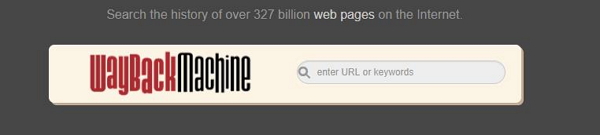
ステップ4、 そして、削除または紛失したYouTubeビデオに関するすべての情報を見つけることができます。復元したいYouTube動画を選択して、ダウンロードして復元します。
上記は、動画のURLを使って、archive.orgから削除されたYouTubeビデオを復元する方法の紹介です。この方法でもお気に入りのYouTube動画を復元できない場合、以下の方法を試しましょう。
方法4、削除されたYouTube動画をオンラインで検索して復元する
もしあなたのYouTube動画はGoogleアカウントを削除することによって削除された場合、次の方法で取り戻すことができます:
ステップ1、 YouTubeの動画を別の動画サイトから探します。YouTubeではなくても、他のオンライン動画サイトから、YouTubeから削除された動画が見つけられるかもしれません。たとえば:
ステップ2、 Googleで検索オプションを設定して、サイト:xxx.com "xxxxx"に制限するように検索します。たとえば、削除された「Iron Man」のビデオをsvoe.tvで探したい場合は、Googleの文字列でsite:svoe.tv "Iron Man"を使用して、選択したWebサイトのビデオを検索できます。
まとめ
このガイドに関して質問がある場合は、コメント欄にメッセージを残してください。
本記事は、削除されたYouTube動画を復元する四つの方法を紹介しました。大切なYouTube動画のバックアップを取っていなかったり、YouTube動画を間違えて削除してしまったりしても、「FonePaw データ復元 (opens new window)」 という強力的なデータ復元ソフトを使えば、削除されたYouTube動画を確実に復元できます。操作方法もシンプルで、パソコンの素人でもすぐ使いこなせます。
YouTube動画が消されたら見れなくなります。その紛失したYouTube動画を二度と見るのが実に容易ではありません。そのため、お気に入りのYouTube動画を前もってダウンロード (opens new window)しておくのをおすすめします。













